新手剪辑师秒变大神 高级感视频剪辑的几种常用技巧

高级感视频剪辑,就像一个多情的“渣男”。你对他倾尽全力,他却对你若即若离。你讨厌他,却离不开他,那忽冷忽热的态度真叫人抓狂。请收起您的卑微,换一种逻辑和剪辑工具。掌握正确的思路,其实我们远比“高级感视频剪辑”更高级。
软件:souurl.cn/6lQzKx
一、高级感视频剪辑
所谓高级感的画面效果,往往都是可以通过文字排版、转场、调色三种方式来实现的。无需复杂的手法和特效,贯彻“Less is More”(少即是多)的剪辑风格。只要,引导对方(观众)并留下充足的想象空间,作品就自然会变得“高级”起来。

图 1:打造高级感剪辑
很多视频剪辑新手,总是热衷于使用各种“花哨的”视觉特效。就像是一个盛装登场的小姑娘,总想用华丽的外表来讨好观众。她卖力地表现自己,试图用这种方式来“感动”对方。出力不讨好,诚如是也。
殊不知,真正的“高级感”,是不会去讨好观众的。只需将画面语言正确表达,并让剪辑风格鲜明发声即可。凡事过之则为灾,给多了反而显得“不高级”。接下来,作者将使用会声会影视频剪辑软件,演示三种常用的“高级感”剪辑技巧。
该软件是由来自加拿大的 Corel 公司开发的专业级视频剪辑软件。在过去的 20 余年中,会声会影一直拥有极好的用户口碑,是剪辑行业深度从业者的必备工具。几乎无需借助其他软件,单凭会声会影就可以制作出市面上 9 成以上的画面特效。软件运用智能算法,在优化操作的同时又保证了对画面细节的掌控力,极大地提高了剪辑师工作效率。
在本次的“双 11 活动”中,会声会影网站的补贴力度非常大,输入优惠码:XXXXXX,就能在“双 11 活动”的基础上再减免 50 元!点击下载链接,即可获取 1 个月的免费试用权限。
二、打造高级感标题
在创作过程中,文字标题的编辑工作,几乎贯穿了剪辑的每个环节。好看的标题排版,可以为成片效果带来本质上的提升。惯用的“高级感”标题排版技巧,其实就两个字,一“静”一“动”。接下来,请看操作演示。
1.淡化效果打造高级感
首先,打开会声会影视频剪辑软件,点击右侧轨道管理器,将覆叠轨的数量设置为“3”。

图 2:设置三个覆叠轨
插入背景色卡到覆叠轨 1,在预览窗口中右击该色卡,点击“调整到屏幕大小”。点击“标题”按钮,双击“预览窗口”输入文字内容。
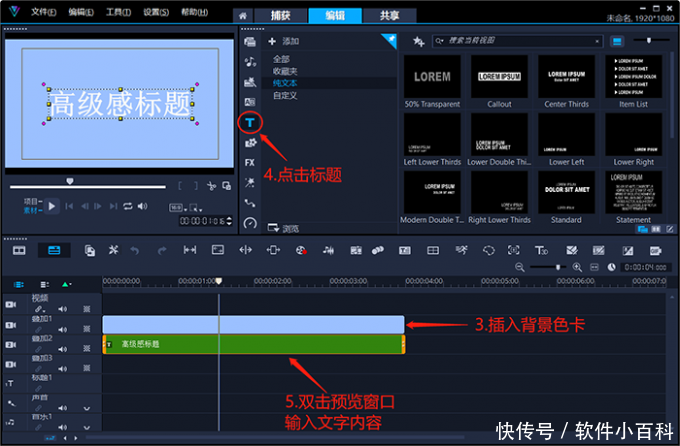
图 3:插入背景色卡输入文字内容
在“标题选项”界面中,根据实际需求设置好文字的字体、字号、颜色等参数。
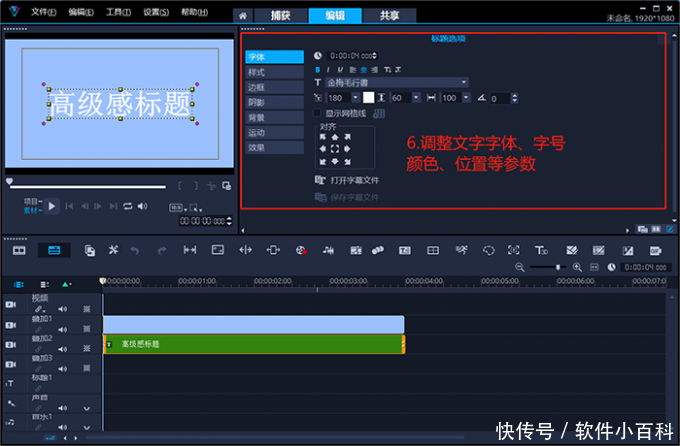
图 4:调整标题选项
再次双击预览窗口,在覆叠轨 3 上输入一段英文素材。

图 5:输入一段英文
设置好英文的字体、字号、颜色等基本参数后,在标题选项的“运动”分类中,应用“淡化”的第三个效果。设置淡化单位为“字符”,暂停时间为“长”,然后勾选“淡入”效果即可。

图 6:设置英文内容的运动效果
以下便是,使用会声会影视频剪辑软件制作的“淡化运动”标题的初步效果展示。
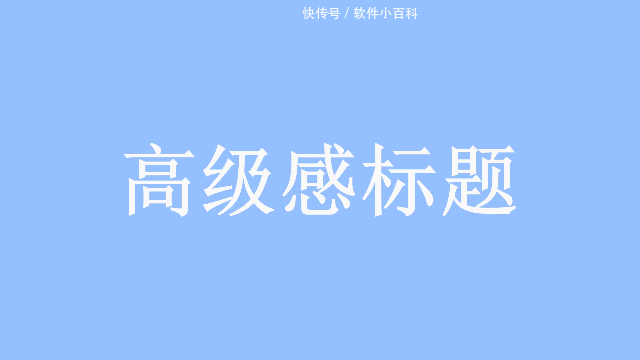
图 7:标题淡化效果画面展示
继续之前的操作,选中纯色色卡素材,按“Deleted 键”将色卡删除,然后插入一段背景视频。

图 8:删除背景色卡并插入视频
然后,点击软件上方“共享”按钮,选择导出格式为“MPEG-4”。待视频导出后,一个“动静结合”的高级感标题便做好了。

图 9:高级感淡化标题效果
2.涟漪滤镜打造高级感标题
掌握了高级感标题的基本原理后,使用会声会影视频剪辑软件的涟漪滤镜,我们还可以制作出更加好看的标题排版效果。
重置操作后,在纯色背景和静态文字的基础上,添加一个黑色色卡。双击该色卡,在选项面板的编辑分类中,勾选“高级动作”并打开“自定义动作”界面。
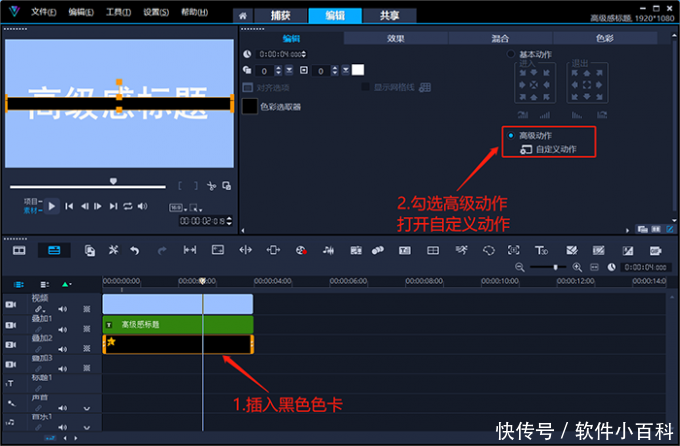
图 10:插入色卡打开自定义动作
拖拽时间滑块,在时间轴的后半段添加一个关键帧。设置第一帧的大小为:X 轴 100、Y 轴 24;设置第二帧的大小为:X 轴 100、Y 轴 8;设置结束帧的大小为:X 轴 100、Y 轴 8。

图 11:设置黑色色卡的纵向收缩
然后,点击“标题”按钮,在黑色色卡上输入一段英文。调整该段英文标题的字体、字号、颜色、字符间距等参数,让它正好充满黑色色卡即可。

图 12:输入一段英文并调整标题样式
打开会声会影视频剪辑软件的滤镜库,将“Corel FX”分类中的“FX 涟漪”滤镜拖拽到英文素材上。
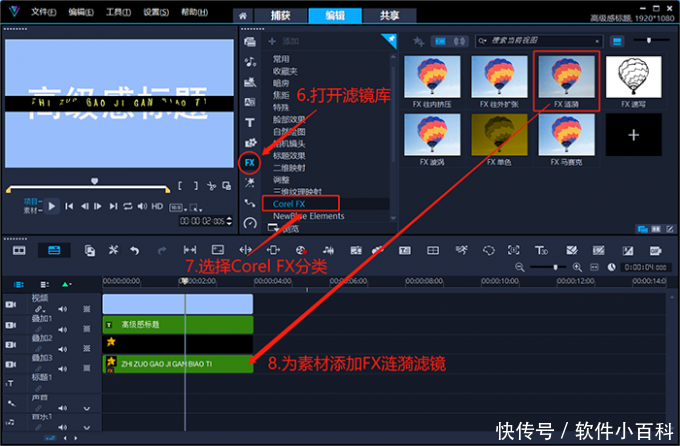
图 13:为英文素材添加 FX 涟漪滤镜
完成以上操作后删除背景色卡,点击软件上方的“共享”按钮,将项目导出为视频备用。
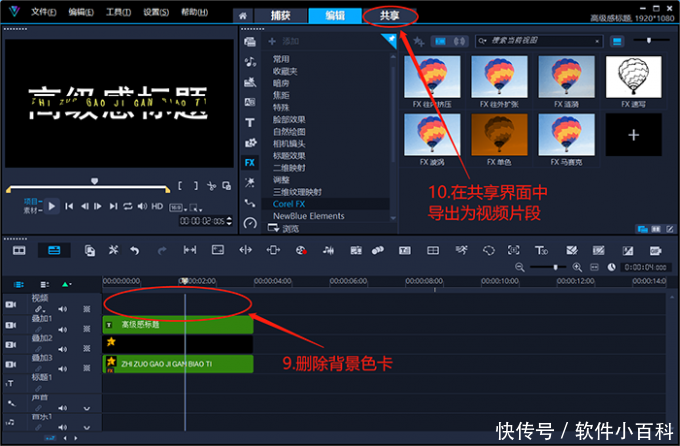
图 14:删除背景色卡并导出保存
点击左上角“文件”按钮,新建一个项目。在“视频轨”上插入一段背景视频,并在“叠加轨”上插入刚才生成的标题素材。
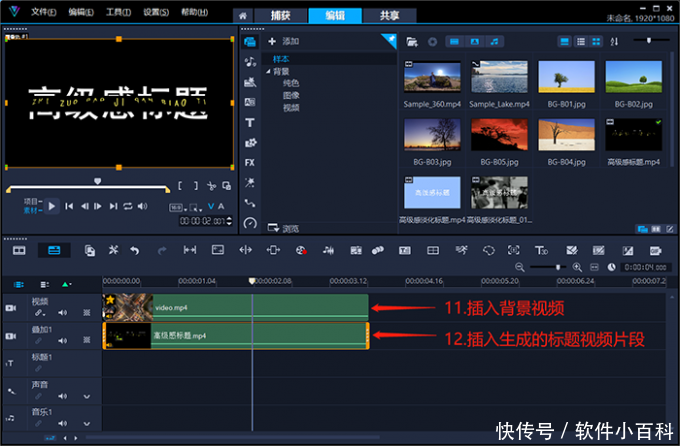
图 15:插入背景视频和标题素材片段
双击标题素材,在选项面板的“色度键去背”功能中,勾选“色度键去背”。
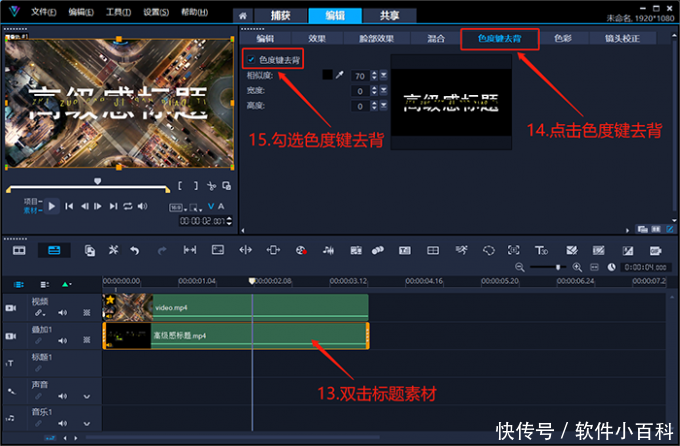
图 16:色度键去背
以下便是,使用会声会影视频剪辑软件制作的“涟漪”标题效果展示。
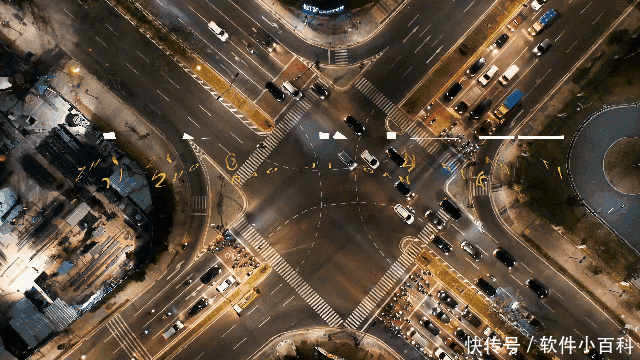
图 17:涟漪滤镜高级感标题效果
三、文字遮罩打造高级感转场
动态文字配合遮罩功能,转场也可以很高级。
首先,打开会声会影视频剪辑软件,在视频轨上插入一个白色色卡。点击“标题”按钮,输入一段文字并调整相应的标题参数。
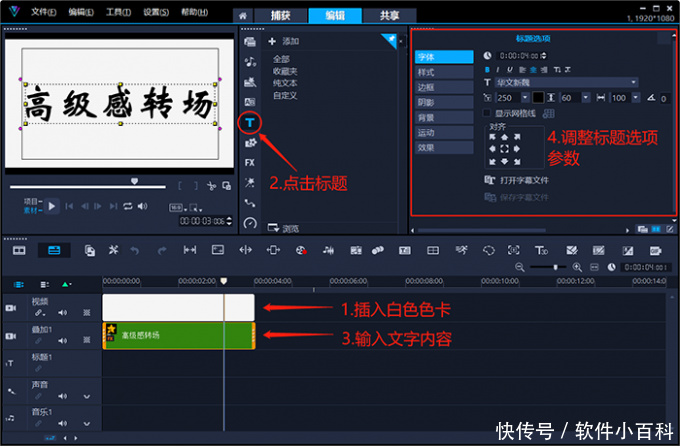
图 18:插入色卡并输入文字
打开滤镜库,将标题效果分类中的“视频摇动和缩放滤镜”,拖拽到标题素材上。
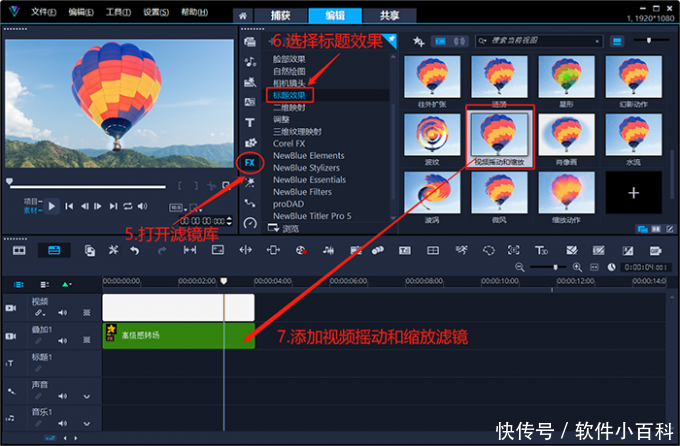
图 19:添加视频摇动和缩放滤镜
双击文字素材,在标题选项的“效果”分类中,打开“自定义滤镜”界面。
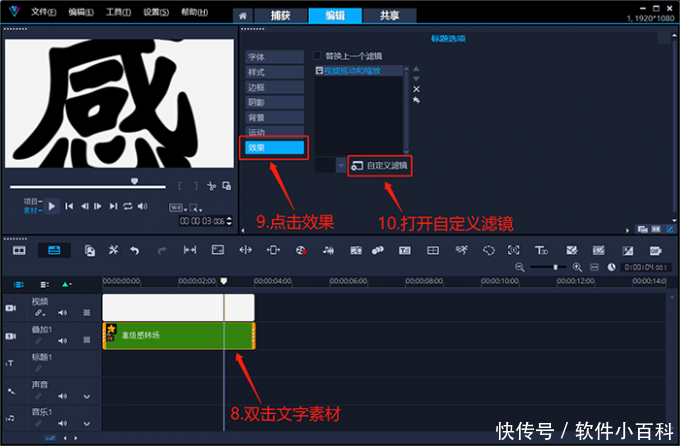
图 20:打开自定义滤镜
勾选“无摇动”后,设置起始帧的缩放率为 100%,设置最后一帧的缩放率为 1000%。
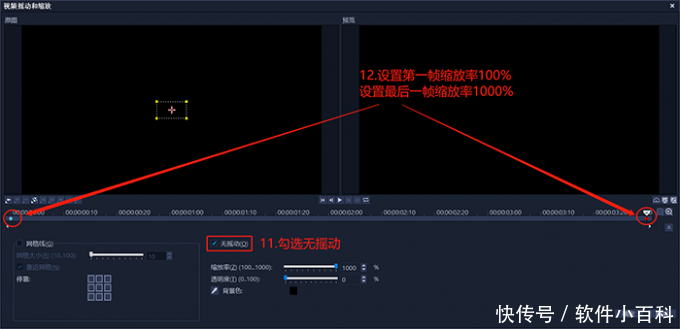
图 21:设置素材缩放大小
打开转场库,分别为“白色色卡”和“文字素材”的末端,添加“过滤”分类中的“淡化到黑色”转场。
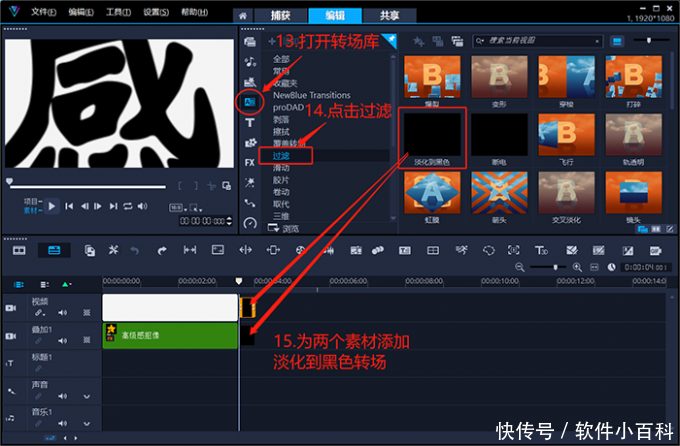
图 22:添加淡化到黑色转场
完成以上操作后,打开会声会影的“共享”界面,选择导出格式为“MPEG-4”,点击“确定”按钮将项目导出为视频备用。
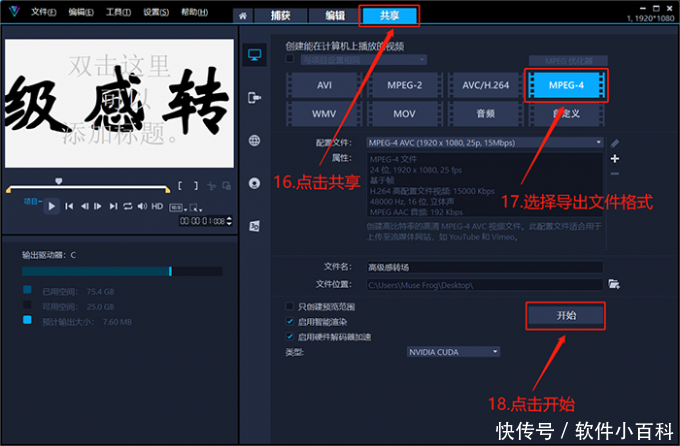
图 23:导出素材备用
以下便是,使用“黑色文字+视频摇动和缩放”制作的“标题遮罩”效果展示。

图 24:导出素材效果展示
然后,在左上角的“文件”下拉菜单中,选择“新建项目”,插入准备好的两段视频素材。

图 25:插入两份素材
双击叠加轨上的素材,在选项面板的“混合”分类中,设置蒙版模式为“视频遮罩”。点击“+”号按钮,将刚才制作的“动态文字”视频导入遮罩菜单,并应用该遮罩。
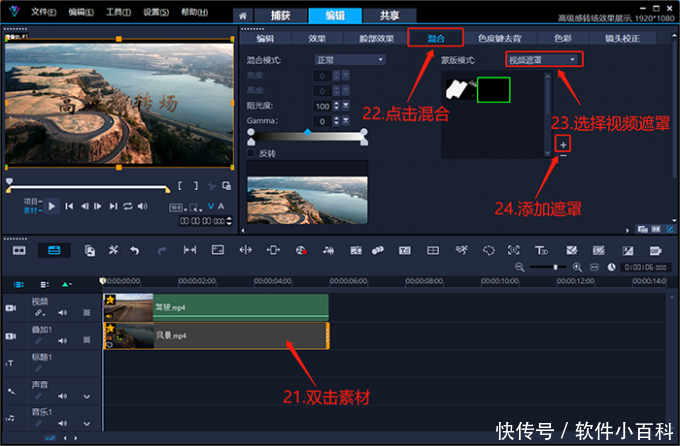
图 26:添加并应用遮罩
然后,切换到选项面板的“编辑”分类,打开“摇动和缩放”的自定义界面。
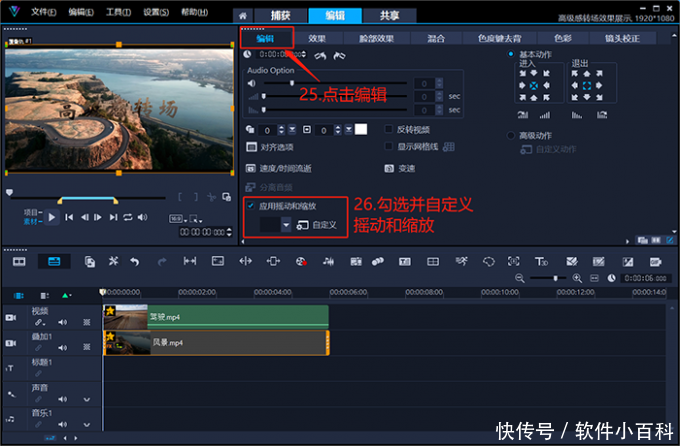
图 27:打开自定义摇动和缩放
拖拽时间滑块,在时间轴的后半部添加一个关键帧。分别设置起始帧的缩放率为 100%,第二个关键帧的缩放率为 100%,结束帧的缩放率为 1000%。点击“确定”按钮完成操作。最后,导出成片即可。
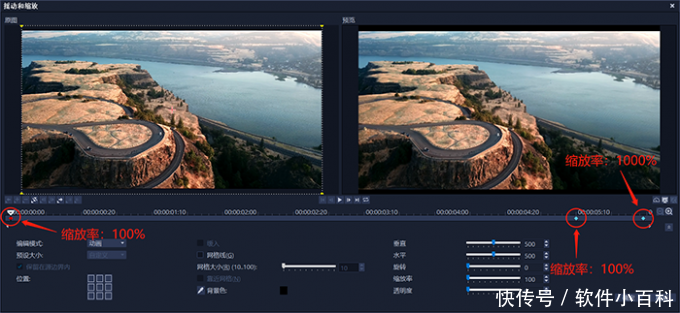
图 28:自定义摇动和缩放
以下便是,使用会声会影视频剪辑软件制作的“文字遮罩转场”效果展示。
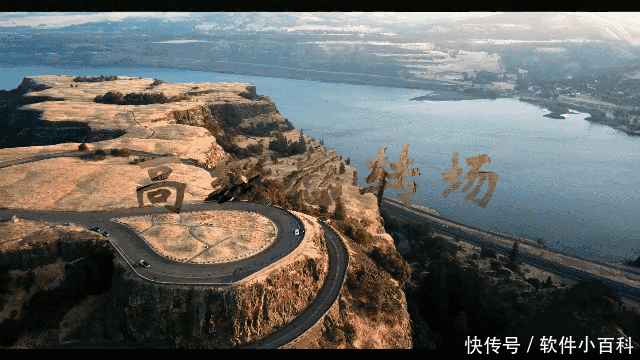
图 29:文字遮罩转场效果展示
四、高级感调色
在创作过程中,很多剪辑师都希望调制出具有“电影感”的画面。其实,使用会声会影视频剪辑软件,只需简单几步便可以实现。
首先,将“手持烟火的妇女们”素材插入会声会影视频剪辑软件,点击“扩大”按钮分析素材画面。
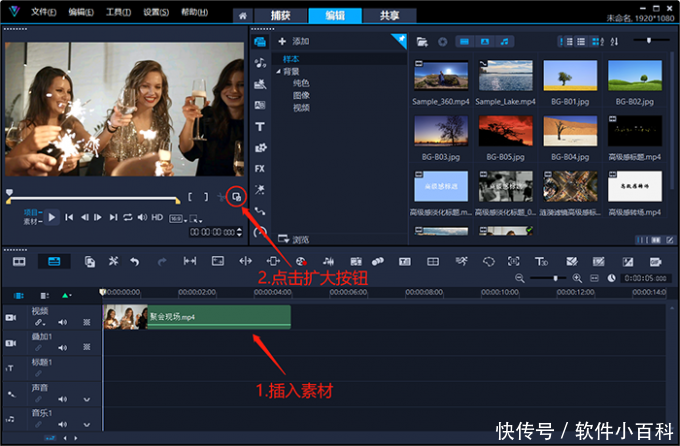
图 30:插入素材分析画面
通过观察不难发现,画面中的颜色信息丰富、曝光充足。画面风格偏向于纪实,没有固定的主色调,并且人物主体部分不突出。因此,需要人为地减少“干扰色”,并增强人物主体的“质感”(对比度)。

图 31:分析画面
点击“缩小”按钮回到编辑界面后,双击素材打开“选项面板”中的“色彩”分类。将“曲线色调”图标的左下方控制点垂直上拉,将右上角的控制点垂直下拉,以此来消除高亮和暗部区域的颜色信息(让画面看起来不那么刺眼,观众视觉的焦点更容易集中到人物主体上)。
在曲线上新增两个控制点,通过拖拽两个控制点的位置,将曲线拖拽成类似“S”的形状。通过这种方式来增加画面对比度,提升画面中人物的质感。

图 32:调整曲线色的
以下便是,原素材与“曲线色调”调整后的素材画面效果对比。
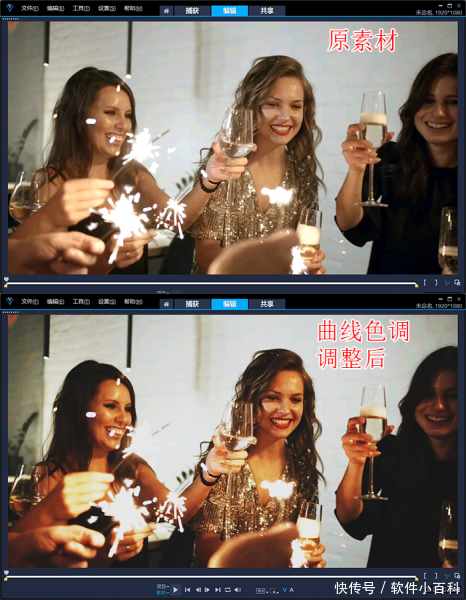
图 33:曲线色调调整前后效果对比
然后,打开会声会影视频剪辑软件的滤镜库,将“相机镜头”分类中的双色调滤镜拖拽到素材上。
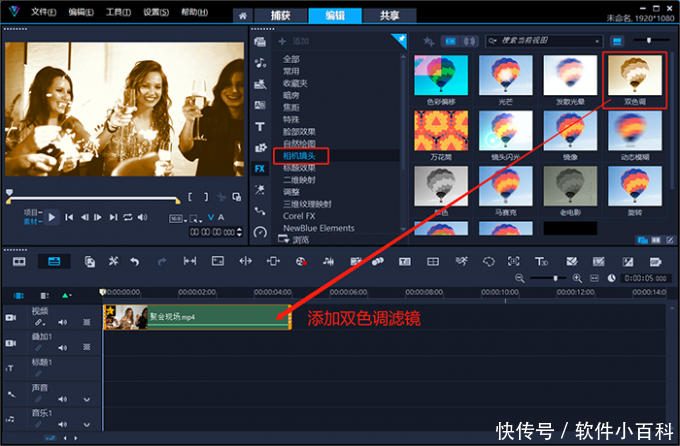
图 34:添加双色调滤镜
在“双色调滤镜”的自定义界面中,点击左下角两个色块,设置双色调色彩为“深蓝色”和“白色”。设置起始帧和结束帧的“保留原始色彩”为 70%,“红色/橙色滤镜”为 0%(上述操作,等同于为素材添加了一个“蓝色滤光片”,过滤掉了画面中多余的杂色)。
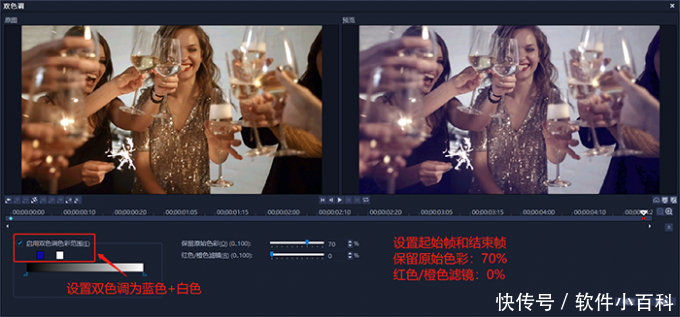
图 35:自定义双色调滤镜
下图即为,使用会声会影视频剪辑软件制作的“电影感”画面效果展示。
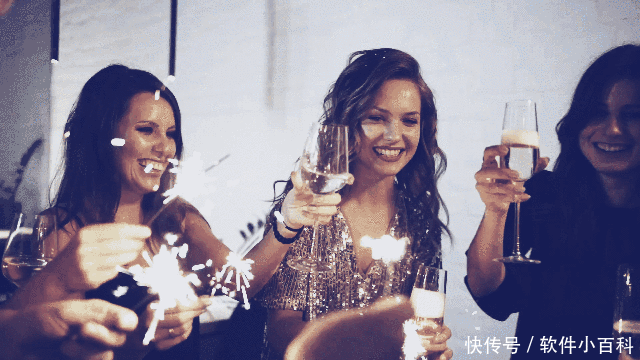
图 36:调色后画面效果展示
五、小结
打造高级感的画面效果,可以通过文字标题、转场、调色三种方式来实现。本文介绍了几种好用的“高级感”剪辑技巧,使用会声会影视频剪辑软件只需几步便可以轻松实现。更多有关视频剪辑的技巧,可以在安装会声会影视频剪辑软件后进行体验。在本次的“双 11 活动”中,会声会影网站的补贴力度非常大,输入优惠码:XXXXXX,就能在“双 11 活动”的基础上再减免 50 元!点击下载链接,即可获取 1 个月的免费试用权限。
图 1 素材链接:https://www.pexels.com/zh-cn/photo/4320742/
黑白街道素材链接:https://www.pexels.com/zh-cn/video/853946/
繁忙的十字街头:https://www.pexels.com/zh-cn/video/3063475/
山地航拍素材链接:https://www.pexels.com/zh-cn/video/1436812/










评论